Win11系统更新慢怎么解决|Win11更新慢怎么办
来源:PE吧 作者:Bill 发布于:2021-12-16 17:20:50 浏览:1799
Win11系统更新慢怎么解决?有些小伙伴升级Win11后,发现更新速度慢,不知道怎么解决,这篇文章是PE吧给大家带来的Win11系统更新慢解决方法。
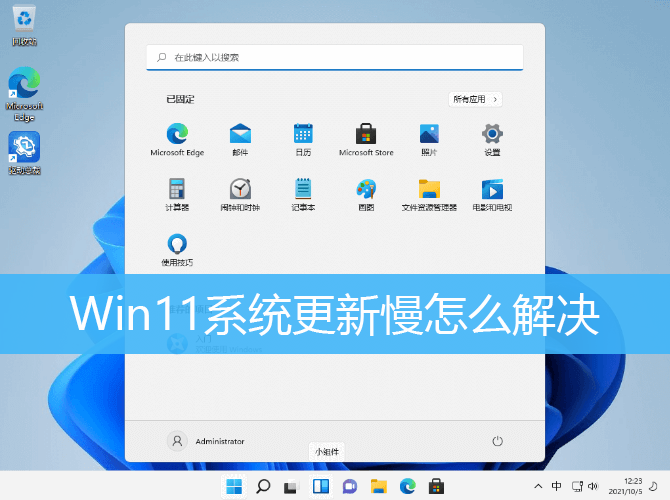
1、打开Windows 设置(Win+i),然后点击左侧的Windows 更新;
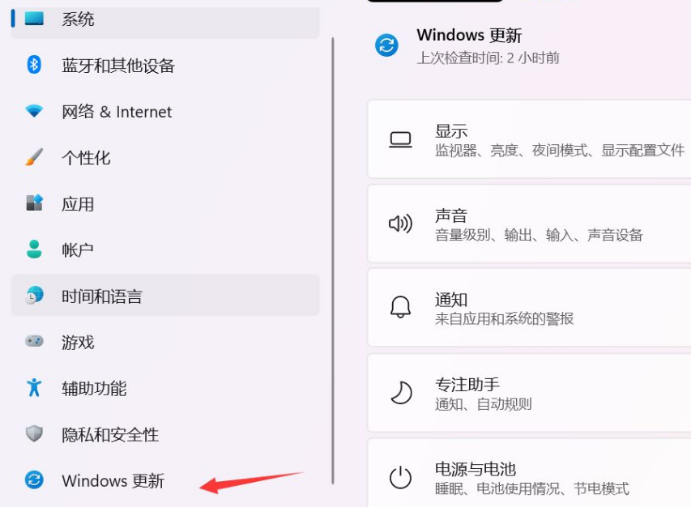
2、更多选项下,点击高级选项(传递优化、可选更新、活动时间以及其他更新设置);
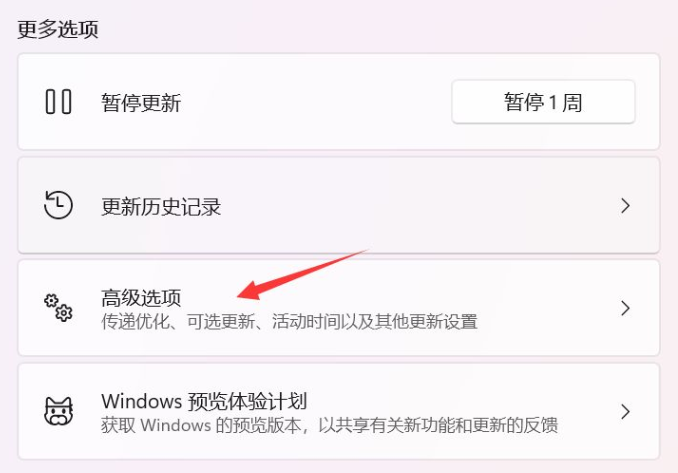
3、其他选项下,点击传递优化(更新的带宽限制,从其他设备下载);
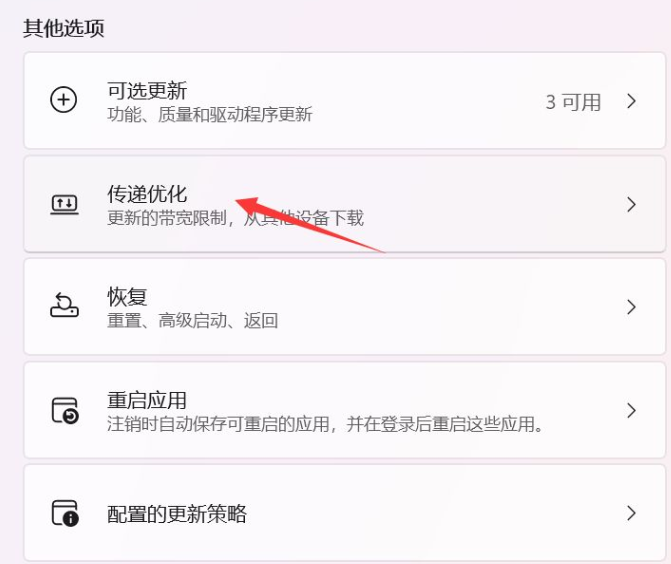
4、传递优化窗口中,把【允许从其他电脑下载】的按钮打开,下方选中【Internet 和我的本地网络上的设备】即可;
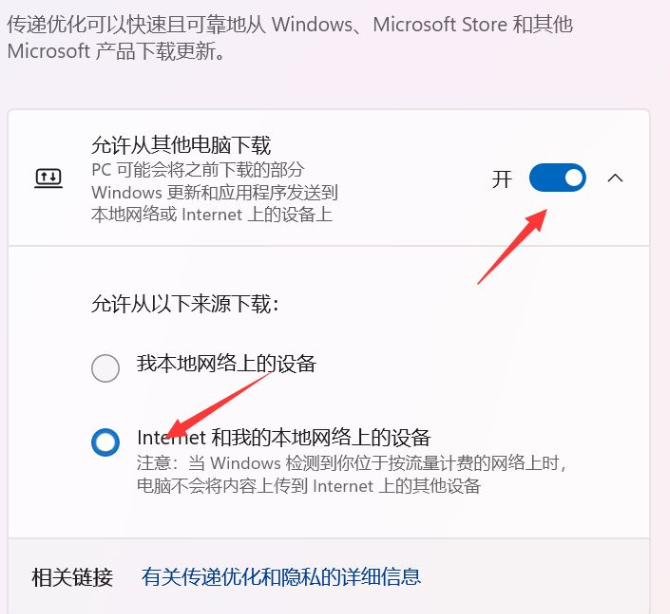
以上就是Win11系统更新慢怎么解决|Win11更新慢怎么办文章,如果大家也遇到了这样的问题,可以按照这篇文章的方法教程进行操作。要想了解更多Windows资讯,请继续关注PE吧。



